2020年最新 |
您所在的位置:网站首页 › 与其媚於奥 › 2020年最新 |
2020年最新
|
IDEA使用设置 继续idea最新安装的步骤后,对IDEA工作开发进行配置,让开发的时候更加便利顺手。 点击欢迎页右下角"Configure",选择"Settings",进入全局设置界面。 注意:IDEA有全局配置和项目配置两种设置,在欢迎页进行的Settings是对全局配置进行设置。而在项目中setting有可能为当前项目 一、 全局JDK设置(默认配置) 1.设置在:“Configure“下的“Structure for New Projects”  第一步 第一步2.选择安装路径进行配置  第二步 第二步二、主题设置 步骤前先点击setting:进入全局配置: 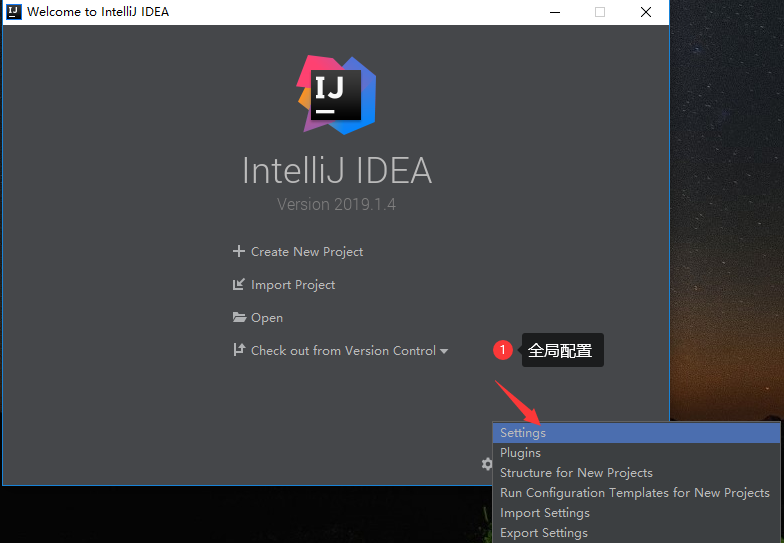 进入全局配置 进入全局配置设置在:“File | Settings | Appearance & Behavior | Appearance“”  主题设置 主题设置三、字体大小设置 1、非代码窗口设置UI样式和字体 设置在:“File | Settings | Appearance & Behavior | Appearance”中  窗口字体 窗口字体2、代码窗口字体 设置在:"Editor"的"Font"中,分别设置编辑器字体、字号、行间距  代码字体 代码字体3、设置控制台字体 控制台字体和编辑器字体设置一个逻辑,设置在:"Editor"下"Color Scheme"的"Console Font"里。  设置控制台字体 设置控制台字体四、字符集和配置文件编码格式设置 设置在:“File | Settings | Editor | File Encodings“  字符集和配置文件编码格式设置 字符集和配置文件编码格式设置五、自动导入设置 设置在:“File | Settings | Editor | General | Auto Import”  自动导入设置 自动导入设置六、自动忽视大小写设置 设置在:“File | Settings | Editor | General | Code Completion”  忽视大小写设置 忽视大小写设置七、关闭自动更新设置以及每次打开项目为最后关闭项目 1.关闭自动更新 设置在: “File | Settings | Appearance & Behavior | System Settings | Updates”  关闭自动更新 关闭自动更新2.关闭打开项目为最后关闭项目 设置在: “File | Settings | Appearance & Behavior | System Settings”  关闭打开项目为最后关闭项目 关闭打开项目为最后关闭项目八、Tab页多行显示设置 设置在:“File | Settings | Editor | General | Editor Tabs”  Tab页多行显示设置 Tab页多行显示设置九、滚轴修改字体大小设置以及代码悬浮提示 设置在:“File | Settings | Editor | General”  滚轴修改字体大小设置以及代码悬浮提示 滚轴修改字体大小设置以及代码悬浮提示十、显示方法之间的分割线 设置在: “File | Settings | Editor | General | Appearance”  显示方法之间的分割线 显示方法之间的分割线十一、注释格式 1.Java注释优化代码注释前空格格式 设置在: “File | Settings | Editor | Code Style | Java”  Java注释优化代码注释前空格格式 Java注释优化代码注释前空格格式2.html\xml 注释优化代码注释前空格格式 设置在: “File | Settings | Editor | Code Style | html/xml”  html\xml 注释优化代码注释前空格格式 html\xml 注释优化代码注释前空格格式十二、开启代码自动编译 设置在: ”File/Settings/Build,Execution,Deployment/Compiler“  开启代码自动编译 开启代码自动编译十三、2.2. 快捷键配置(File/Settings/Keymap) 设置在:”File | Settings | Keymap“  快捷键配置 快捷键配置“十四、去除idea自带的.iml文件,以及.idea文件夹” 设置在: ”File | Settings | Editor | File Types“  去除idea自带的.iml文件,以及.idea文件夹” 去除idea自带的.iml文件,以及.idea文件夹”十五、IDEA中Maven配置 设置在: “File | Settings | Build, Execution, Deployment | Build Tools | Maven”  maven配置 maven配置十六、IDEA中代码检测警告提示等级设置  警告 警告十七、包展开设置 
|
【本文地址】
今日新闻 |
推荐新闻 |